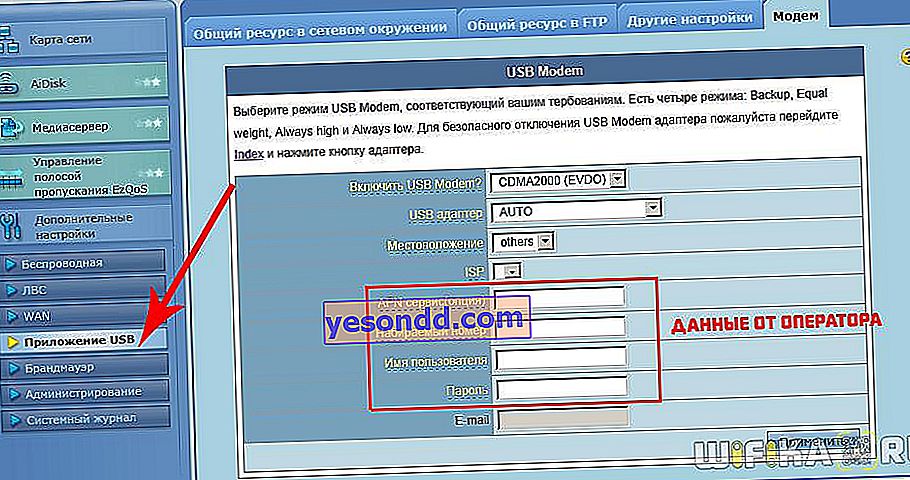คำถามเกี่ยวกับวิธีเชื่อมต่อโมเด็ม 3G ผ่านเราเตอร์ไร้สายผ่าน USB เพื่อกระจายอินเทอร์เน็ตบนมือถือไปยังอุปกรณ์ต่างๆนั้นเกิดขึ้นอย่างรุนแรงโดยเฉพาะอย่างยิ่งเมื่อเริ่มต้นวันฤดูใบไม้ผลิที่อบอุ่นเมื่อชาวเมืองย้ายไปอยู่ในพื้นที่ชานเมืองในช่วงสุดสัปดาห์ ในคำแนะนำนี้เป็นสากลสำหรับเราเตอร์ทั้งหมดเราจะจัดการรายละเอียดเกี่ยวกับการเชื่อมต่อโมเด็ม 4G-LTE ผ่านพอร์ต USB และการตั้งค่าสำหรับการกระจายอินเทอร์เน็ตจากผู้ให้บริการโทรคมนาคมต่างๆเช่น Beeline, Megafon, Tele 2, MTS, Yota เป็นต้น
คำแนะนำทั่วไปสำหรับการเชื่อมต่อและกำหนดค่าโมเด็ม USB ผ่านเราเตอร์
ฉันคิดว่ามันไม่มีเหตุผลที่จะบอกมานานแล้วว่าโมเด็ม 4G สำหรับแล็ปท็อปคืออะไร? ปัจจุบันเป็นตัวเลือกที่ยอดเยี่ยมที่สุดสำหรับการสร้างเครือข่ายไร้สายพร้อมการเข้าถึงอินเทอร์เน็ต LTE ความเร็วสูงซึ่งไม่สามารถดำเนินการผ่านสายเคเบิล ตัวอย่างเช่นในเรื่องส่วนตัว อย่างไรก็ตามการใช้อุปกรณ์ที่มีราคาค่อนข้างแพงเช่นนี้เพื่อเชื่อมต่อแล็ปท็อปหรือคอมพิวเตอร์เพียงเครื่องเดียวกับอินเทอร์เน็ตนั้นไม่สามารถทำได้เมื่อสามารถแจกจ่ายไปยังอุปกรณ์หลายเครื่องพร้อมกันผ่าน WiFi โดยใช้เราเตอร์
 Alexander เป็นผู้เชี่ยวชาญด้านเครือข่ายไร้สายเมื่อไม่นานมานี้ฉันได้อธิบายวิธีสร้างอินเทอร์เน็ตในประเทศโดยใช้โมเด็ม 3G แต่นี่เป็นวันสุดท้ายแล้ว วันนี้ LTE Internet มีความเกี่ยวข้องและเพื่อกระจายไปยังอุปกรณ์หลายเครื่องในเวลาเดียวกันเราจะใช้เราเตอร์ที่มีพอร์ต USB และรองรับโมเด็ม 4G
Alexander เป็นผู้เชี่ยวชาญด้านเครือข่ายไร้สายเมื่อไม่นานมานี้ฉันได้อธิบายวิธีสร้างอินเทอร์เน็ตในประเทศโดยใช้โมเด็ม 3G แต่นี่เป็นวันสุดท้ายแล้ว วันนี้ LTE Internet มีความเกี่ยวข้องและเพื่อกระจายไปยังอุปกรณ์หลายเครื่องในเวลาเดียวกันเราจะใช้เราเตอร์ที่มีพอร์ต USB และรองรับโมเด็ม 4Gอย่างไรก็ตามคำแนะนำในการตั้งค่าโมเด็มมือถือด้วยเราเตอร์ WiFi นั้นเป็นสากล:
- ประการแรกเหมาะสำหรับทั้ง 3G และ 4G เนื่องจากไม่มีความแตกต่างระหว่างกันเมื่อกำหนดค่าการเชื่อมต่อกับเราเตอร์
- คู่มือนี้ยังเกี่ยวข้องกับรุ่นใด ๆ โดยไม่คำนึงถึงผู้ผลิตเช่น TP-Link, Asus, D-Link, Zyxel หรือ Tenda ความแตกต่างสามารถอยู่ในการออกแบบภายนอกของอินเทอร์เฟซของส่วนผู้ดูแลระบบเช่นเดียวกับในชื่อและตำแหน่งของส่วนการตั้งค่า
- และสุดท้ายนี้ยังเหมาะสำหรับผู้ให้บริการทุกรายแม้ว่าจะไม่อยู่ในรายชื่อก็ตาม แต่ให้บริการอินเทอร์เน็ตบนมือถือ - Megafon, MTS, Beeline, Yota, Tele2, SkyLink
เงื่อนไขหลักคือเราเตอร์ต้องรองรับการทำงานกับโมเด็มของผู้ให้บริการที่คุณเลือก ฟังก์ชันนี้ระบุไว้ในข้อมูลจำเพาะของอุปกรณ์บนเว็บไซต์ของผู้ผลิต (มีหมายเหตุแยกต่างหากเกี่ยวกับรุ่นที่เข้ากันได้กับ D-Link และ Netis) หากคุณไม่ต้องการหลอกตัวเองให้ใช้เราเตอร์ที่รองรับซิมการ์ดทันที
จะเชื่อมต่อโมเด็ม USB มือถือ 3G, 4G กับเราเตอร์ได้อย่างไร?
เนื่องจากเสาอากาศเราเตอร์ไร้สายที่รวมอยู่ในชุดส่วนใหญ่มักจะเป็นแบบรอบทิศทางนั่นคือพวกมันกระจายสัญญาณด้วยแอมพลิจูดเท่ากันในทุกทิศทางขอแนะนำให้ติดตั้งเราเตอร์ที่มีโมเด็ม 3G / 4G ให้ใกล้ตรงกลางของพื้นที่ชานเมือง แต่สัญญาณของฉันบนพื้นที่ 12 เอเคอร์เสร็จสิ้นจากปลายด้านหนึ่งไปอีกด้านหนึ่ง
ดังนั้นในสถานการณ์นี้สิ่งสำคัญคือการสังเกต 2 สิ่ง:
- เพื่อให้มีสิ่งกีดขวางน้อยเช่นกำแพงและต้นไม้ระหว่างตำแหน่งของเราเตอร์และอุปกรณ์รับสัญญาณ
- เพื่อให้มีการรับอินเทอร์เน็ต LTE ที่เสถียรบนโมเด็ม Yota, Megafon, MTS หรือ Beeline เอง
เพื่อการรับสัญญาณที่ดีขึ้นจากผู้ให้บริการคุณสามารถเชื่อมต่อโมเด็มกับเราเตอร์ไม่ได้โดยตรง แต่ใช้สาย USB ยาวโดยวางไว้ให้สูงที่สุดใกล้หน้าต่างในขณะที่เราเตอร์เองควรจะย้ายไปให้ไกลที่สุดจากที่ที่มันจะครอบคลุมพื้นที่ได้อย่างเหมาะสมที่สุด
จะเผยแพร่อินเทอร์เน็ตผ่านโมเด็ม 3G-4G บนเราเตอร์ได้อย่างไร?
หลังจากที่เราตัดสินใจเกี่ยวกับสถานที่แล้วเราก็หันมาใช้แนวทางปฏิบัติในการตั้งค่าการเผยแพร่อินเทอร์เน็ต
- เราเสียบโมเด็มมือถือเข้ากับพอร์ต USB บนเราเตอร์และสายแพทช์ (สายอีเธอร์เน็ต) ที่มาพร้อมกับเราเตอร์ปลายด้านหนึ่งเข้ากับขั้วต่อ LAN บนเราเตอร์และอีกด้านหนึ่งเข้าไปในการ์ดเครือข่ายของคอมพิวเตอร์

- ในคอมพิวเตอร์ (Windows 7) ให้ไปที่ส่วนการตั้งค่าเครือข่ายทีละเครือ:
เริ่ม> แผงควบคุม> เครือข่ายและอินเทอร์เน็ต> เครือข่ายและศูนย์การแบ่งปัน> จัดการการเชื่อมต่อเครือข่าย> เปลี่ยนการตั้งค่าอะแดปเตอร์
 คลิกขวาที่รายการ "Local Area Connection" และไปที่ "Properties"
คลิกขวาที่รายการ "Local Area Connection" และไปที่ "Properties"ไปที่ส่วน "Internet Protocol version 4" และทำเครื่องหมายที่ช่อง "Obtain IP automatic" และ "Obtain DNS server address automatic"

เราบันทึกการตั้งค่า
- ที่ฝาด้านล่างของเคสเราเตอร์เราจะพบที่อยู่ IP หรือเว็บเพื่อเข้าสู่แผงผู้ดูแลระบบรวมถึงการเข้าสู่ระบบและรหัสผ่าน

- เราเปิดเบราว์เซอร์บนคอมพิวเตอร์และป้อนที่อยู่ IP ที่ระบุลงในอาคารที่อยู่จากนั้นในหน้าต่างป๊อปอัป - การเข้าสู่ระบบและรหัสผ่านจากสติกเกอร์

- เราพบรายการ "โมเด็ม USB" (3G / 4G, การตั้งค่า USB ฯลฯ ) ในเมนูเราเตอร์เปิดใช้งานและป้อนข้อมูลสำหรับผู้ให้บริการของคุณในช่องที่ระบุในภาพ
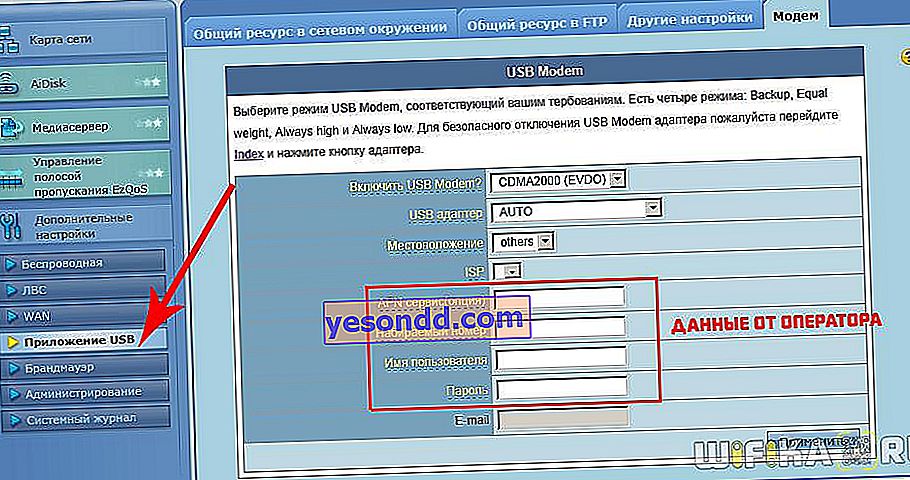
- เราเสียบโมเด็มมือถือเข้ากับพอร์ต USB บนเราเตอร์และสายแพทช์ (สายอีเธอร์เน็ต) ที่มาพร้อมกับเราเตอร์ปลายด้านหนึ่งเข้ากับขั้วต่อ LAN บนเราเตอร์และอีกด้านหนึ่งเข้าไปในการ์ดเครือข่ายของคอมพิวเตอร์
Beeline
APN: internet.beeline.ru หรือ home.beeline.ru
หมายเลขเข้า: * 99 # หรือ * 99 *** 1 #
ชื่อผู้ใช้: beeline
รหัสผ่าน: เส้นตรง
โทรโข่ง
APN: อินเทอร์เน็ต
หมายเลขเข้า: * 99 # หรือ * 99 *** 1 #
ชื่อผู้ใช้: gdata (ไม่บังคับ)
รหัสผ่าน: gdata (ไม่บังคับ)
MTS
APN: internet.mts.ru
หมายเลขเข้า: * 99 # หรือ * 99 *** 1 #
ชื่อผู้ใช้: mts
รหัสผ่าน: mts
โยตะ
APN: yota.ru
หมายเลขเข้าออก: * 99 #
ชื่อผู้ใช้: (ว่าง)
รหัสผ่าน: (ว่าง)
SkyLink
APN: ว่างเปล่า
หมายเลขโทร: # 777
ชื่อผู้ใช้: มือถือ
รหัสผ่าน: อินเทอร์เน็ต
Tele2
APN: internet.tele2.ru
หมายเลขเข้า: * 99 # หรือ * 99 *** 1 #
ยูเทล (Rostelecom)
จุดเชื่อมต่อ: internet.usi.ru
ชื่อผู้ใช้ / รหัสผ่าน: ว่างเปล่า
กดหมายเลข: * 99 *** 1 #
กึ๋น
APN: internet.smarts.ru
หมายเลขเข้า: * 99 # หรือ * 99 *** 1 #
ชื่อผู้ใช้: อินเทอร์เน็ต (ไม่บังคับ)
รหัสผ่าน: อินเทอร์เน็ต (ไม่บังคับ)
Kyivstar
APN: สำหรับสมาชิกแบบเติมเงิน - www.ab.kyivstar.net สำหรับสมาชิกสัญญา - www.kyivstar.net
หมายเลขเข้า: * 99 # หรือ * 99 *** 1 #
Beeline ยูเครน
จุดเชื่อมต่อ (APN): internet.beeline.ua
หมายเลขเข้าใช้งาน: * 99 #, * 99 *** 1 # หรือ * 99 ** 1 * 1 # สำหรับโทรศัพท์บางรุ่น
ผู้ใช้: พารามิเตอร์ทางเลือก - สามารถเว้นว่างได้
รหัสผ่าน: ไม่บังคับ - สามารถเว้นว่างได้
MTS- เบลารุส
จุดเชื่อมต่อ / APN: mts
ชื่อผู้ใช้: mts
รหัสผ่าน / รหัสผ่าน: mts
ชีวิต 
Access Point / APN: อินเทอร์เน็ต
ชื่อผู้ใช้ / รหัสผ่าน: ไม่จำเป็น
หมายเลขเข้าออก: * 99 #
Beeline KZ
จุดเชื่อมต่อ: internet.beeline.kz
หมายเลขโทรออก: * 99 #
เข้าสู่ระบบ: beeline
รหัสผ่าน: เส้นตรง
สตริงการเริ่มต้นโมเด็ม (ทางเลือก): AT + CGDCONT = 1, "IP", "internet.beeline.kz"
Kcell-Activ
จุดเชื่อมต่อ: อินเทอร์เน็ต
หมายเลขโทรออก: * 99 #
เข้าสู่ระบบ: (ว่าง)
รหัสผ่าน: (ว่าง)
สตริงการเริ่มต้นโมเด็ม (ทางเลือก): AT + CGDCONT = 1, "IP", "internet"
Tele2 (TELE2 KZ)
จุดเชื่อมต่อ: อินเทอร์เน็ต
หมายเลขโทรออก: * 99 #
เข้าสู่ระบบ: (ว่าง)
รหัสผ่าน: (ว่าง)
สตริงการเริ่มต้นโมเด็ม (ทางเลือก): AT + CGDCONT = 1, "IP", "internet"
ในเราเตอร์บางรุ่นที่รองรับโมเด็ม 3G-4G ตัวดำเนินการจะถูกกำหนดและป้อนการตั้งค่าที่จำเป็นทั้งหมดโดยอัตโนมัติ
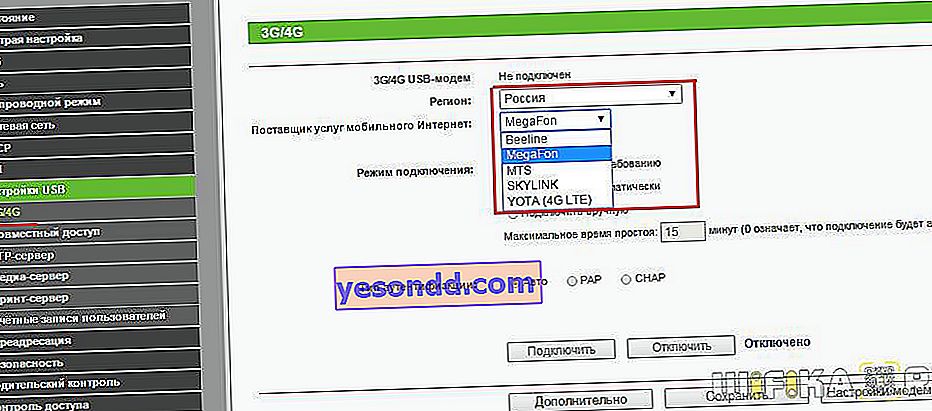
- ใช้การเปลี่ยนแปลงและรอให้เราเตอร์รีสตาร์ท
- เปิดส่วน "เครือข่ายไร้สาย" ในเมนู
เราตั้งค่าลักษณะเฉพาะสำหรับ:
- SSID - ชื่อเครือข่าย wifi ของคุณซึ่งจะแสดงในรายการสำหรับการเชื่อมต่อ
- วิธีการรักษาความปลอดภัยเครือข่าย - WPA2-Personal
- ประเภทการเข้ารหัส - AES หรือ TKIP
- คีย์ - รหัสผ่านสำหรับเชื่อมต่อ WiFi อย่างน้อย 8 ตัวอักษร

- ใช้การตั้งค่า เราเปิดแล็ปท็อปหรือสมาร์ทโฟนพร้อมโมดูล WiFi แล้วเปิดเครื่อง
คลิกที่ไอคอนการเชื่อมต่อไร้สายที่มุมล่างขวาของแถบไอคอน Windows
เราพบเครือข่ายที่มีชื่อของเราในรายการและเชื่อมต่อโดยใช้รหัสผ่านที่เราเพิ่งป้อน

- เรามีความสุขกับอินเทอร์เน็ตบนมือถือซึ่งตอนนี้เผยแพร่ผ่าน WiFi ผ่านโมเด็ม 4G
นอกจากนี้ในการตั้งค่าของผู้ผลิตบางรายจำเป็นต้องระบุว่าคุณต้องการรับอินเทอร์เน็ตผ่านโมเด็ม 3G / 4G ไม่ใช่ด้วยสายเคเบิล ตัวอย่างเช่นสำหรับ TP-Link คุณต้องทำเครื่องหมายในช่อง "เปิดใช้งาน 4G เป็นการเชื่อมต่ออินเทอร์เน็ตสำรอง" - ดังนั้นหากไม่มีแหล่งอื่นก็จะทำงานเป็นแหล่งข้อมูลหลักได้
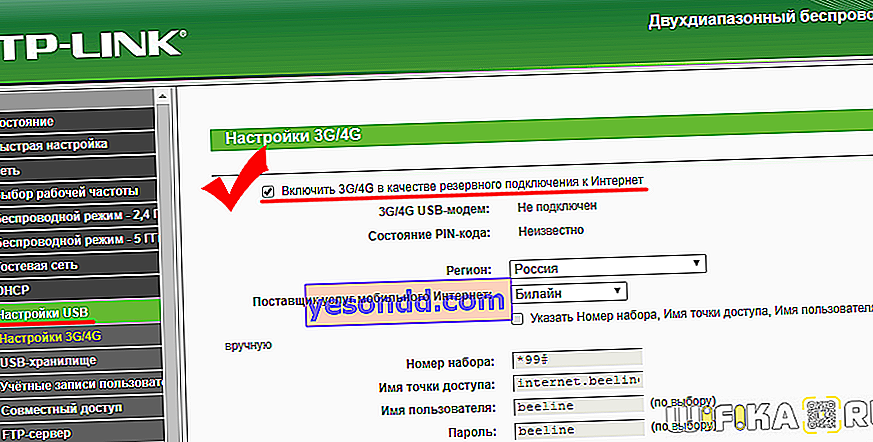
ในเราเตอร์ Asus คุณต้องไปที่ส่วนเมนู "อินเทอร์เน็ต" และตั้งค่าสองค่า:
- อินเทอร์เฟซ WAN - ไปยัง "เครือข่ายมือถือ"
- และเปิดใช้งานเครือข่ายมือถือ - "เปิดใช้งาน"
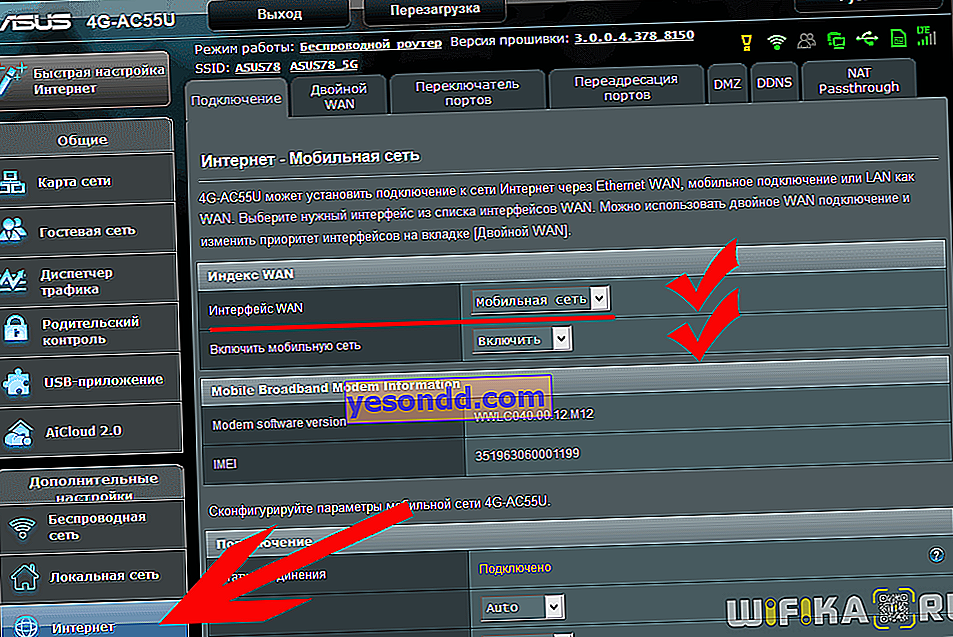


 คลิกขวาที่รายการ "Local Area Connection" และไปที่ "Properties"
คลิกขวาที่รายการ "Local Area Connection" และไปที่ "Properties"